Windows下安装配置RadRails指南
转载:http://www.javaeye.com/topic/53517
RadRails是基于eclipse平台的Ruby on Rails(ROR) IDE. 熟悉eclipse的开发人员很容易使用. 下面简单介绍一下RadRails在WindowsXP下面的安装, 配置.
1. 安装RadRails
1.1 安装JRE, 下载页面http://java.sun.com/javase/downloads/index_jdk5.jsp
1.2 安装Ruby One-Click Installer, 下载页面http://www.ruby-lang.org/en/downloads/
1.3 安装Rails, Windows CMD(开始-->运行-->cmd) 中运行"gem install rails --include-dependencies"
1.4 安装RadRails, 下载页面http://www.aptana.com , 最好下载standalone版本
2. 配置RadRails
配置RadRails应该是最容易出问题的地方,下面将分类说明Ruby,Rails,Rake的配置方法. 本指南中Ruby安装在"D:/ruby", 根据情况修改成个人的Ruby安装目录
2.1 配置Ruby
2.1.1配置Interpreters
打开"Windows-->Preferences", 选择"Ruby-->Installed Interpreters" , 点击"Add"出现的提示框中
- //any name you like
- Interpreters Name: Ruby
- Location: D:/ruby/bin/ruby.exe
2.1.2配置Ri/rdoc
打开"Windows-->Preferences", 选择"Ruby-->Ri/rdoc"
- //bin目录下面的rdoc文件,没有扩展名,不是rdoc.bat
- RDoc path: D:/ruby/bin/rdoc
- //bin目录下面的ri文件,没有扩展名,不是ri.bat
- Ri path: D:/ruby/bin/ri
2.2 配置Rails和Rake
打开"Windows-->Preferences", 选择"Rails-->Configuration"
- //bin目录下面的rails文件, 没有扩展名, 不是rails.bat
- Rails Path: D:/ruby/bin/rails
- //bin目录下面的rake文件, 没有扩展名, 不是rake.bat. 如果没有rake文件,运行gem update rake(安装) 或者 gem install rake(升级)
- Rake Path: D:/ruby/bin/rake
- //bin目录下面的mongrel_rails文件, 没有扩展名. 如果没有,运行gem install mongrel 安装
- Mongrel Path: D:/ruby/bin/mongrel_rails
3. 总结
安转RadRails很简单,但是配置还是很容易出问题, 特别是几个path, 除了ruby.exe有扩展名以外, 其他的都没有扩展名. 初学者很容易出问题, 再次强调一遍
这是另外一篇文章,转载自:http://blog.csdn.net/futurelight/archive/2006/09/27/1297526.aspx
Ruby on Rails环境的搭建(基于Win XP)
一个RoR环境的搭建还算比较简单,但其中有几个小地方需要注意,也许会省你不少心思。
2. 安装Rails,这一步比较有意思,是通过命令行(cmd)直接从网络上下载来进行的。如果你想一步到位,可以使用gem install rails --include -dependencies这行命令,但要等几分钟,因为是后台运行的;另外如果你想看看到底安装了哪些组件,可以直接用gem install rails,不过这需要你呆在电脑前不要动,因为你要敲入几个Y才能完成;仍然可以用Rails -v这个命令行查看是否安装成功,如果出现“Rails 1.1.6”,表示OK;
3. 下面知道要做什么了吧?下载RadRails。像Eclipse一样,直接下载下来解压缩,不用安装就可以用。点击 这儿下载 ,根据网速可能需要五六分钟,我用的是Dudu加速器,还算比较快;
4. 对RadRails解压缩之后,点击里面的radrails“红帆船”,就会显示类似于Eclipse的界面了(注意要安装1.4.2以上的JDK或者JRE,因为Eclipse的运行需要一个Java环境);
5. 下面是本篇文章最为重要的一个地方,也是我在开始使用RadRails时比较困扰我的一个地方,就是对它的配置,这里我也多用些笔墨介绍一下。其实主要是 Interpreter Name、Ruby、Rails及Rake等几个参数的配置。先说Interpreter,在RadRails环境里 Window>Preferences>Ruby>Installed Interpreters,然后点击那个“Add”按钮,在Interpreter Name里随便输入一个名字,比如Ruby,然后在Path选择Ruby路径下的“ruby.exe”文件,比如我现在就是“C:/ruby/bin /ruby.exe”;下面是Rails,在 Window>Preferences>Rails>Configuration,Rails path选择目录下的rails文件,特别注意不是rails.cmd,如果选择了这个文件,操作无效,这一点可能是很多人易犯的一个毛病;对Rake也 是,在同一个地方,点开文件选择框后,选择rake的二进制文件,特别注意不是rake.bat也不是rake.cmd,如果选择了这两个文件,依然是无 效,如果找了半天没有找到这个文件,说明你没有安装,可以用gem update rake下载。
6. 好,下面让我保存好这些设置,在RadRails里面建立一个新文件。为简单起见,我们就直接在File>New下面的Rails里面点击 Rails Project,建立一个名字为demo的项目,其它设置为默认。这时服务器及相关的基础代码RadRails已经帮你生成好了,在右下方的视图里有个名 为“Servers”的,如果不出意外,在里面会出现一个名为“demoServer”的记录,这表示已经有了一个属于项目demo、端口号为3000、 状态为停止的服务器。点击此视图右上角的绿色按钮,启动服务器,然后在你的IE浏览器,或者此绿色按钮旁边的一个蓝球,在URL框里输入 http://localhost:3000 。
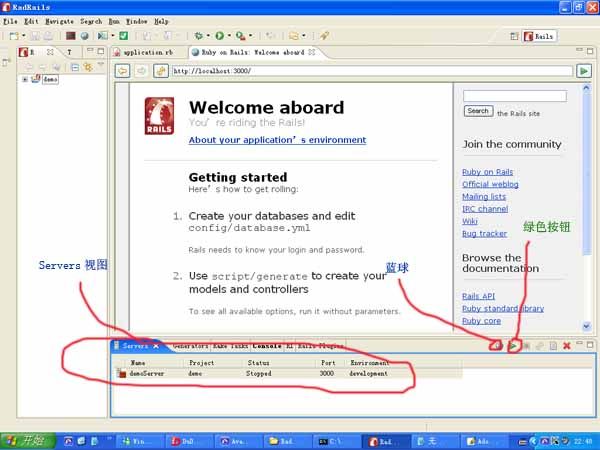
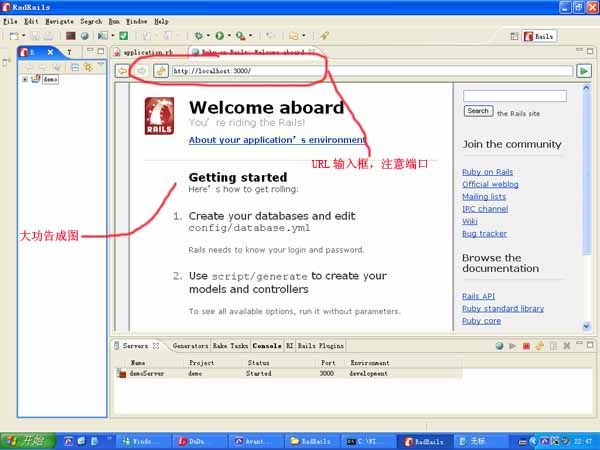
以上就是一个最简单的基于RadRails的RoR应用,期望能带你进入RoR的大门并能喜欢上它,好东西还在后头呢:)